使用 Android 工作設定檔註冊裝置
註冊您的個人 Android 裝置,以存取工作電子郵件、應用程式、Wi-Fi 和其他資源。 在註冊期間,您將:
- 建立工作配置檔。
- 啟動工作配置檔。
- 更新裝置設定。
本文說明如何使用 Intune 公司入口網站 應用程式註冊您的裝置。 如需工作配置檔及其功能的詳細資訊,請參閱 Android 工作配置檔簡介。
開始之前
從Google Play 安裝 Intune 公司入口網站 應用程式。 公司入口網站 應用程式可用來註冊和管理您的裝置、安裝工作應用程式,以及取得IT支援。
註冊裝置
請確定您已登入裝置上的主要用戶帳戶。 次要用戶帳戶不支援工作配置檔註冊。
開啟 Intune 公司入口網站 應用程式,並使用您的公司或學校帳戶登入。
在 [ 公司存取設定 ] 畫面上,檢閱註冊裝置所需的工作。 然後點選 [開始]。
![[公司存取設定] 畫面的螢幕快照,其中醒目提示 [開始] 按鈕。](media/enroll-device-android-work-profile/access-setup-work-profile-1911.png)
在隱私權信息畫面上,檢閱貴組織在您的裝置上可以看到和無法看到的項目清單。 然後點選 [繼續]。
![公司入口網站 的 [我們關心您的隱私權] 畫面的螢幕快照,其中醒目提示 [繼續] 按鈕。](media/enroll-device-android-company-portal/android-privacy-screen-1911.png)
檢閱建立工作配置檔的Google條款。 接受條款以繼續。 此畫面的外觀會根據OS版本而有所不同。
![顯示 Google 條款連結並醒目提示 [接受 & 繼續] 按鈕 公司入口網站 螢幕快照。](media/enroll-device-android-work-profile/google-terms-screen-work-profile.png)
檢閱 Samsung Knox 隱私策略。 選 取 [同意 繼續]。 只有當您使用 Samsung 裝置時,才會出現此畫面。
![顯示 Samsung Knox 隱私策略連結並醒目提示 [同意] 按鈕的 公司入口網站 螢幕快照。](media/enroll-device-android-work-profile/samsung-knox-privacy-policy-2307.png)
當您的工作設定檔設定完成時,請稍候幾分鐘。 然後選取 [下一步]。
![醒目提示 [下一步] 按鈕 公司入口網站 螢幕快照。](media/enroll-device-android-work-profile/work-profile-setup-next-2307.png)
在 [ 公司存取設定 ] 畫面上,確認您已建立配置檔。 然後點選 [繼續 ] 繼續進行下一個註冊工作。
![[公司存取設定] 的螢幕快照,其中顯示已建立工作配置檔。](media/enroll-device-android-work-profile/work-profile-complete-1911.png)
等候應用程式註冊您的裝置。 出現提示時,請使用您的工作帳戶登入。
在 [ 公司存取設定 ] 畫面上,確認工作配置檔為作用中。 然後點選 [繼續 ] 繼續進行下一個註冊工作。
![[公司存取設定] 的螢幕快照,其中顯示工作配置檔為作用中。](media/enroll-device-android-work-profile/work-profile-active-1911.png)
在 公司入口網站 應用程式中,檢閱組織所需的設定清單。 視需要更新裝置上的設定。 點選 [解決 ] 以在裝置上開啟設定。 完成更新設定之後,請點選 [確認裝置設定]。
![公司入口網站 的 [更新裝置設定] 畫面的螢幕快照,其中醒目提示 [解決] 按鈕和 [確認裝置設定] 按鈕。](media/enroll-device-android-work-profile/confirm-device-settings-work-profile-2307.png)
安裝和註冊完成時,系統會將您傳送回安裝程式清單,您應該會在每個註冊工作旁邊看到綠色複選標記。 點選 [完成]。
![公司入口網站 公司存取設定畫面的螢幕快照,其中顯示已完成的設定,並醒目提示 [完成] 按鈕。](media/enroll-device-android-work-profile/work-profile-done-1911.png)
或者,當系統提示您在 Google Play 商店中檢視建議的工作應用程式時,請點選 [開啟]。 如果您尚未準備好安裝應用程式,您可以稍後移至工作配置檔中的 Play Store 應用程式來執行此動作。
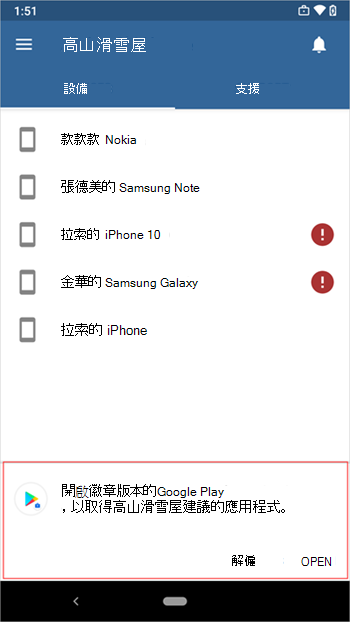
您也可以從 [取得應用程式] 選單 公司入口網站 > 存取可用的應用程式。
![公司入口網站 功能表的螢幕快照,其中醒目提示 [取得應用程式] 連結。](media/enroll-device-android-work-profile/updated-drawer-android-2005.png)
Android Enterprise 可用性
在 可使用 Android Enterprise 的國家和地區 支援工作配置檔, (開啟 Google 支援網站) 。 如果您位於這些區域之外,公司入口網站 無法在您的裝置上設定工作配置檔。 如果您的國家或地區無法使用 Android Enterprise,請向您的支援人員要求其他存取工作資源的方式。
更新Google Play服務
如果您裝置上的 Google Play 服務版本已過期,您可能無法註冊您的裝置。 在您的裝置上開啟Google Play服務,以檢查是否有可用的更新。 如需如何更新 Android 應用程式的詳細資訊,請參閱 更新您的 Android 應用程式 (開啟 Google 支援網站) 。
後續步驟
安裝工作或學校所需的應用程式。 切換至您的工作配置檔以查看所有可用的應用程式,並在 Google Play 商店的工作版本中搜尋更多應用程式。
需要其他協助嗎? 移至 公司入口網站 應用程式中的支援,以尋找組織的IT聯繫人資訊。 您也可以使用公司或學校帳戶登入 公司入口網站 網站,然後移至技術服務人員。